
Kebanyakan apl kalkulator Android mempunyai peruntukan yang membolehkan anda menyemak semula pengiraan anda yang terdahulu. Malangnya, perkara yang sama tidak tersedia dalam apl Kalkulator iOS. Tetapi bolehkah anda melihat sejarah kalkulator pada iPhone anda? Mari ketahui.

Walaupun tiada pilihan memori jangka panjang membenarkan anda melihat sejarah aplikasi Kalkulator sebelumnya pada iPhone anda, anda boleh menyalin hasil pengiraan terakhir. Selain itu, pilihan lain, seperti mengambil tangkapan skrin atau merakam skrin, boleh membantu anda menyimpan pengiraan penting untuk kegunaan masa hadapan. Berikut ialah pandangan langkah demi langkah untuk kejelasan.
Walaupun tiada sejarah pengiraan yang luas disimpan, apl Kalkulator mengingati hasil pengiraan terakhir yang anda lakukan menggunakan apl itu. Jika ini yang anda mahukan, salin hasil terakhir melalui ikon aplikasi Kalkulator dan tampalkannya di tempat lain untuk disimpan. Begini cara untuk mengaksesnya menggunakan Pusat Kawalan dan Pustaka Apl pada iPhone anda.
Langkah 1: Tarik ke bawah dari penjuru kiri sebelah atas skrin untuk membuka Pusat Kawalan. Atau jika peranti anda mempunyai butang Laman Utama, tekan dua kali.
Langkah 2: Di sini, tekan lama ikon kalkulator.
Langkah 3: Setelah pilihan kelihatan, ketik pada Salin Keputusan Terakhir.

Nota: Anda juga boleh mencari apl Kalkulator dalam folder Utiliti pada Skrin Utama iPhone anda.
Langkah 1: Pada iPhone anda, leret ke kiri sehingga anda membuka Pustaka Apl.
Langkah 2: Dalam bar Carian, taip Kalkulator dan tunggu apl Kalkulator muncul dalam hasil carian.
Langkah 3: Kemudian, tekan lama pada ikon apl.

Langkah 4: Di sini, ketik pada Salin Keputusan Terakhir.

Sekarang, tampalkan hasil ini ke dalam apl Kalkulator atau mana-mana apl pemesejan lain untuk rujukan masa hadapan.
Anda juga boleh melakukan pengiraan saintifik menggunakan aplikasi Kalkulator pada iPhone anda. Menggunakan mod saintifik ini, anda boleh menyimpan sementara hasil yang boleh dilihat pada memori apl Kalkulator. Kemudian, gunakannya dalam pengiraan semasa. Ini akan menghalang anda daripada memasukkan hasil yang disimpan berulang kali. Setelah selesai, padamkannya daripada memori apl Kalkulator. Ikuti langkah di bawah untuk melakukannya.
Langkah 1: Tarik ke bawah dari penjuru kiri sebelah atas skrin untuk membuka Pusat Kawalan. Atau jika iPhone anda mempunyai butang Laman Utama, tekan dua kali.
Langkah 2: Di sini, lumpuhkan kunci putaran jika ia didayakan pada masa ini.
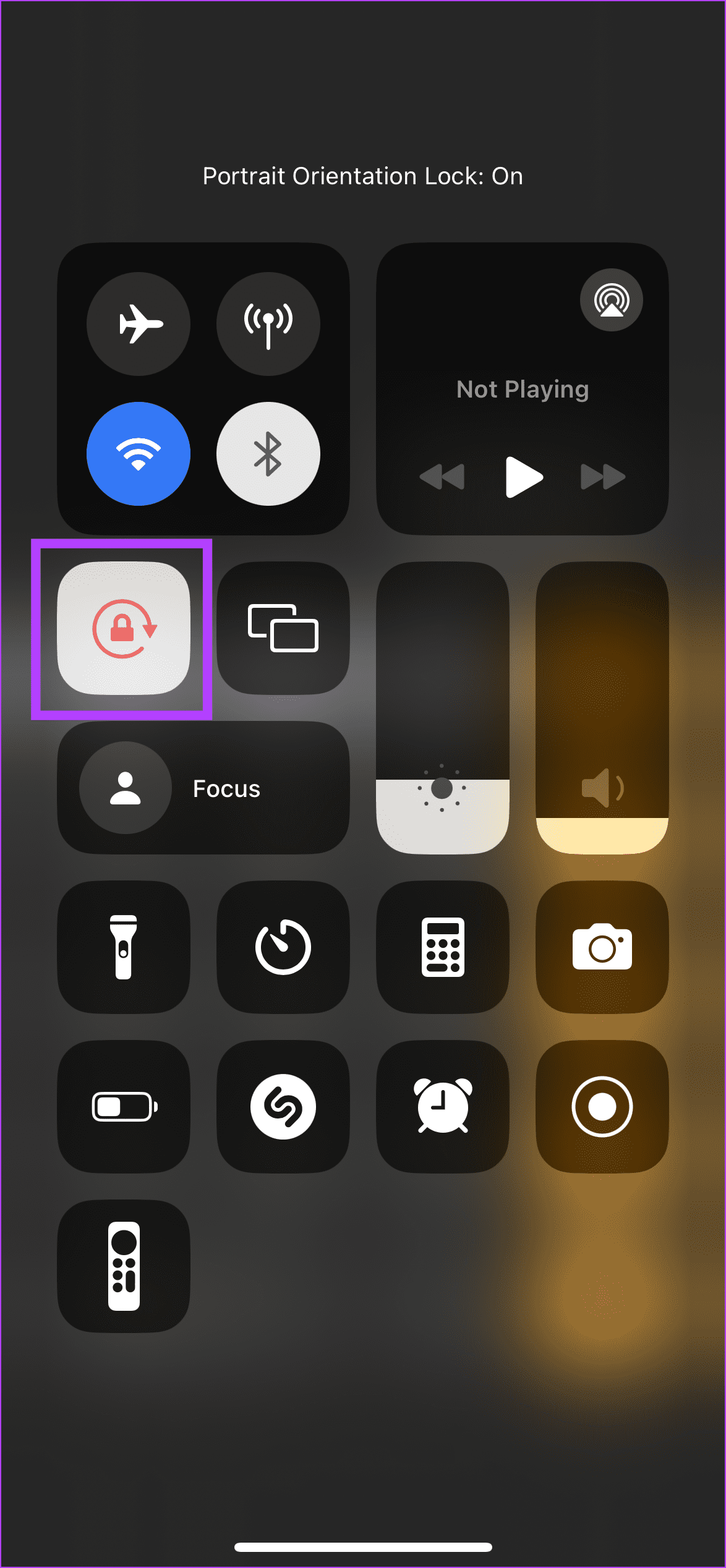
Langkah 3: Kemudian, buka apl Kalkulator dan putar iPhone anda untuk membuka mod saintifik.
Langkah 4: Lakukan pengiraan yang berkaitan dan sebaik sahaja anda mencapai hasil yang diingini, ketik butang m untuk menyimpannya ke memori apl Kalkulator.

Langkah 5: Sekarang, ketik butang mr untuk menggunakan hasil yang disimpan dalam pengiraan anda.

Langkah 6: Setelah selesai atau tidak diperlukan lagi, ketik butang mc.

Ini akan mengosongkan hasil pengiraan yang disimpan daripada memori apl Kalkulator pada iPhone anda dan memberi laluan kepada sebarang keputusan lain yang ingin anda simpan.
Jika anda akan mengira sesuatu yang anda ingin simpan rekod, dayakan rakaman skrin sebelum bermula. Dengan cara ini, keseluruhan pengiraan akan disimpan sebagai video dalam apl Foto, membolehkan anda melawati semula pada bila-bila masa anda mahu. Begini caranya:
Petua: Anda boleh menyemak panduan kami untuk mengetahui lebih lanjut tentang menggunakan ciri Rakaman Skrin pada iPhone anda.
Langkah 1: Tekan dua kali butang Laman Utama untuk membuka Pusat Kawalan. Atau, jika iPhone anda tidak mempunyai butang Laman Utama, tarik ke bawah dari penjuru kiri sebelah atas skrin.
Langkah 2: Di sini, ketik pada ikon Rakaman Skrin. Tunggu sehingga rakaman skrin bermula.
Langkah 3: Kemudian, buka apl Kalkulator.

Langkah 4: Di sini, teruskan pengiraan semasa rakaman skrin dihidupkan.
Langkah 5: Setelah selesai, buka Pusat Kawalan dan ketik sekali lagi pada ikon Rakaman Skrin untuk menghentikan rakaman skrin.

Langkah 6: Anda boleh mengetik pada pemberitahuan untuk melihat rakaman skrin.

Rakaman skrin akan tersedia dalam apl Foto. Anda boleh melihatnya kemudian jika anda ingin menyemak sejarah kalkulator iPhone anda selepas itu.
Jika anda tidak terlalu berminat untuk merakam video atau perlu menyimpan hasil pengiraan akhir, anda boleh mengambil tangkapan skrin pada iPhone anda setelah pengiraan selesai. Ini akan membolehkan anda menyimpan sejarah kalkulator pada iPhone anda dalam bentuk gambar. Begini cara melakukannya.
Langkah 1: Buka apl Kalkulator pada iPhone anda dan lakukan pengiraan yang berkaitan.

Langkah 2: Setelah selesai, ikut langkah di bawah untuk mengambil tangkapan skrin pada iPhone anda.
Anda akan menerima pemberitahuan pada skrin setelah tangkapan skrin ditangkap. Aksesnya daripada apl Foto apabila diperlukan.
Petua: Anda juga boleh mendayakan dan mengkonfigurasi Ketik Belakang untuk mengambil tangkapan skrin pada iPhone anda.
Jika anda hanya ingin menyimpan hasil pengiraan akhir dan, dalam beberapa kes, ingin mengongsinya dengan orang lain, anda boleh menyalin dan menampalnya ke apl pemesejan seperti WhatsApp. Ini bukan sahaja membolehkan anda menyemak sejarah kalkulator iPhone anda dengan menyemak semula mesej tetapi juga menyimpan rekodnya tanpa mengambil foto atau video secara berasingan. Begini cara melakukannya.
Petua: Jika anda tidak mahu berkongsi pengiraan akhir dengan orang lain, anda boleh menghantar mesej itu kepada diri sendiri di WhatsApp.
Langkah 1: Pergi ke apl Kalkulator dan tekan lama pada pengiraan yang ingin anda kongsi.
Langkah 2: Setelah pilihan muncul, ketik pada Salin.

Langkah 3: Sekarang, buka WhatsApp dan ketik pada kenalan yang berkaitan.
Langkah 4: Selepas tetingkap sembang dibuka, tekan lama dalam bar mesej. Setelah pilihan muncul, ketik Tampal.

Langkah 5: Kemudian ketik pada Hantar untuk menghantar mesej pada WhatsApp.

Tidak. Seperti yang dinyatakan sebelum ini, apl Kalkulator asli iPhone tidak mempunyai peruntukan untuk memaparkan sejarah pengiraan sebelumnya. Anda hanya boleh melihat pengiraan terbaharu dengan meleret ke bawah pada paparan kalkulator melainkan pengiraan ini telah dikosongkan dalam apl.
Ya. Apl kalkulator iPhone pihak ketiga tertentu seperti ClevCalc membolehkan anda melihat pengiraan anda sebelum ini. Ciri ini terbina dalam dan mudah diakses. Untuk lebih banyak cadangan sedemikian, semak panduan kami yang menyenaraikan apl kalkulator terbaik untuk iPhone.
Walaupun apl Kalkulator berguna untuk melakukan pengiraan pantas pada iPhone anda, mungkin terdapat beberapa perkara yang perlu anda semak semula. Jadi, kami berharap artikel ini membantu anda melihat sejarah kalkulator pada iPhone anda. Anda juga boleh menyemak artikel kami yang lain jika apl Kalkulator tidak berfungsi pada iPhone anda.
Atas ialah kandungan terperinci 5 Cara untuk Melihat Sejarah Kalkulator pada iPhone. Untuk maklumat lanjut, sila ikut artikel berkaitan lain di laman web China PHP!




